windows11下配置MinGW详细步骤
介绍
MinGW,是Minimalist GNU for Windows的缩写。它是一个可自由使用和自由发布的Windows特定头文件和使用GNU工具集导入库的集合,允许你在GNU/Linux和Windows平台生成本地的Windows程序而不需要第三方C运行时(C Runtime)库。MinGW 是一组包含文件和端口库,其功能是允许控制台模式的程序使用微软的标准C运行时(C Runtime)库(MSVCRT.DLL),该库在所有的 NT OS 上有效,在所有的 Windows 95发行版以上的 Windows OS 有效,使用基本运行时,你可以使用 GCC 写控制台模式的符合美国标准化组织(ANSI)程序,可以使用微软提供的 C 运行时(C Runtime)扩展,与基本运行时相结合,就可以有充分的权利既使用 CRT(C Runtime)又使用 WindowsAPI功能。——百度百科
配置过程
下载: https://sourceforge.net/projects/mingw/
在网址上点击“Download”即可下载最新的安装软件。
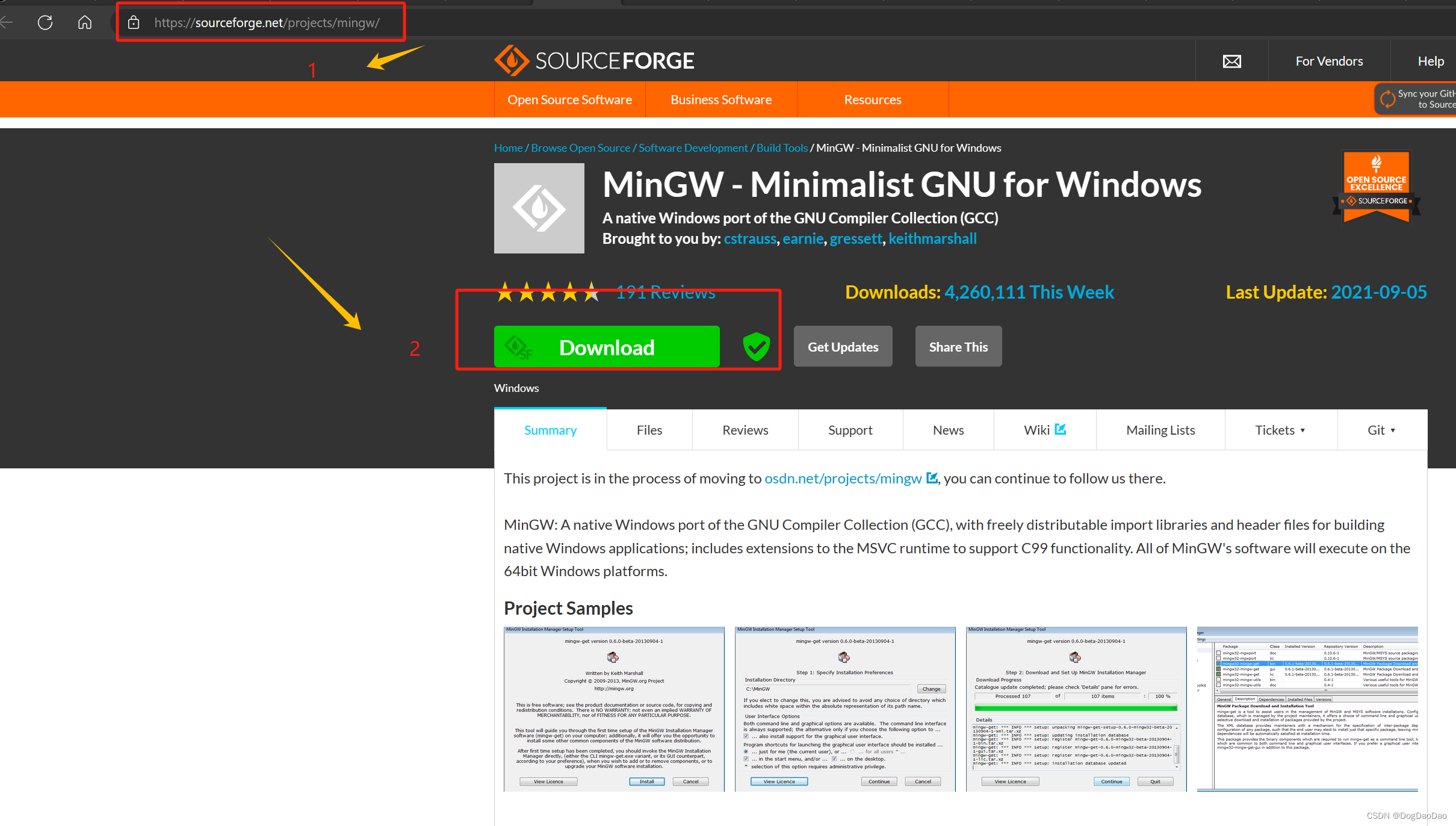
点击setup应用程序:
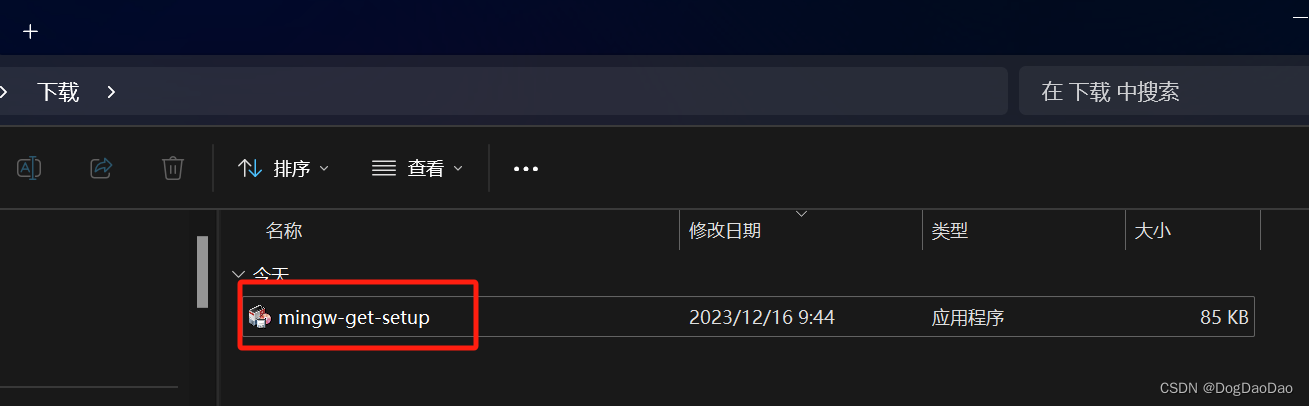
点击install按钮:
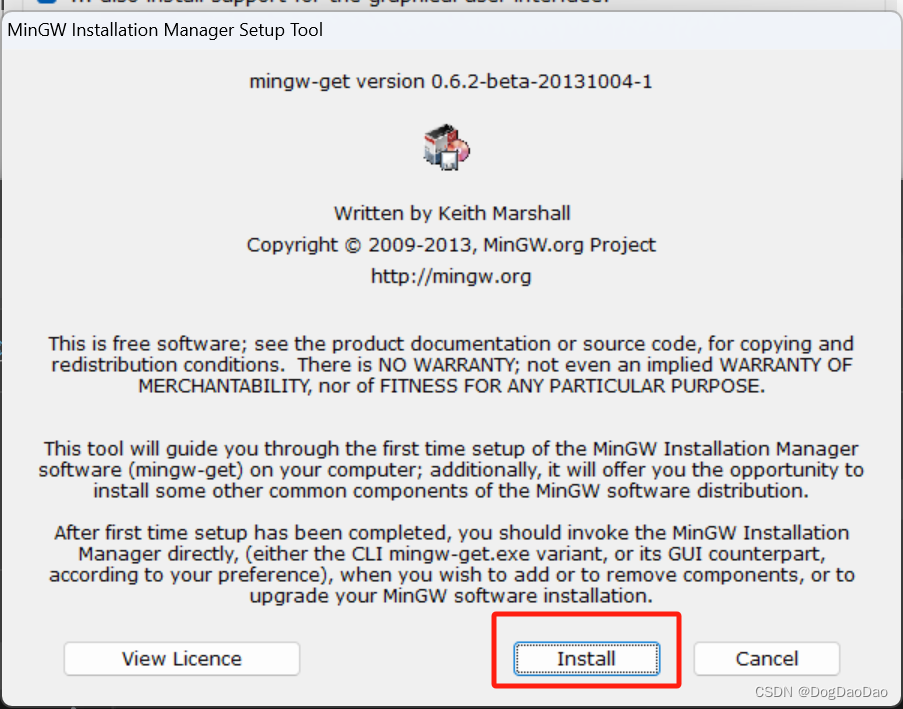
点击continue按钮:选择默认路径就好,如果c盘空间允许的话
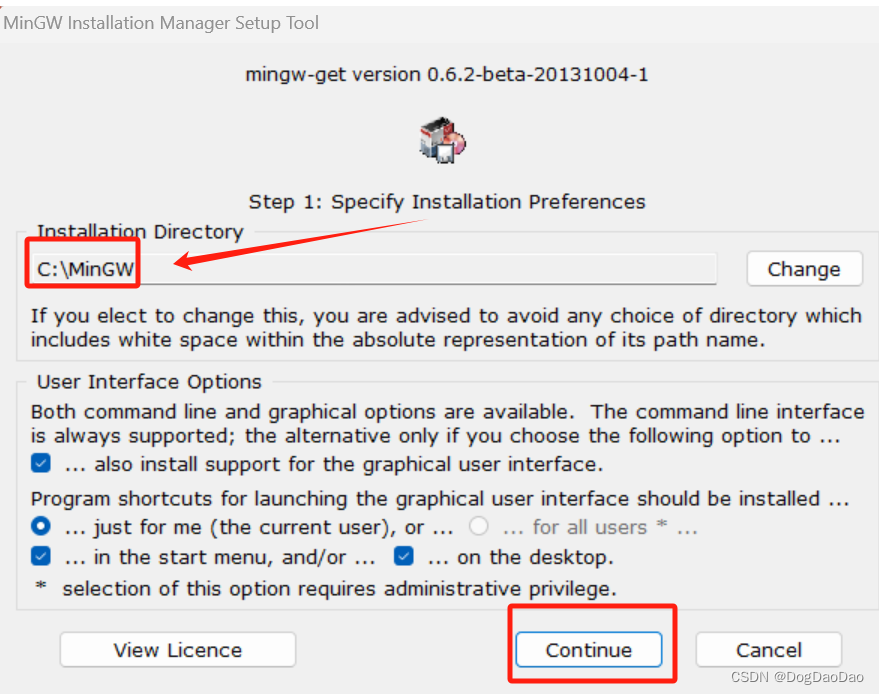
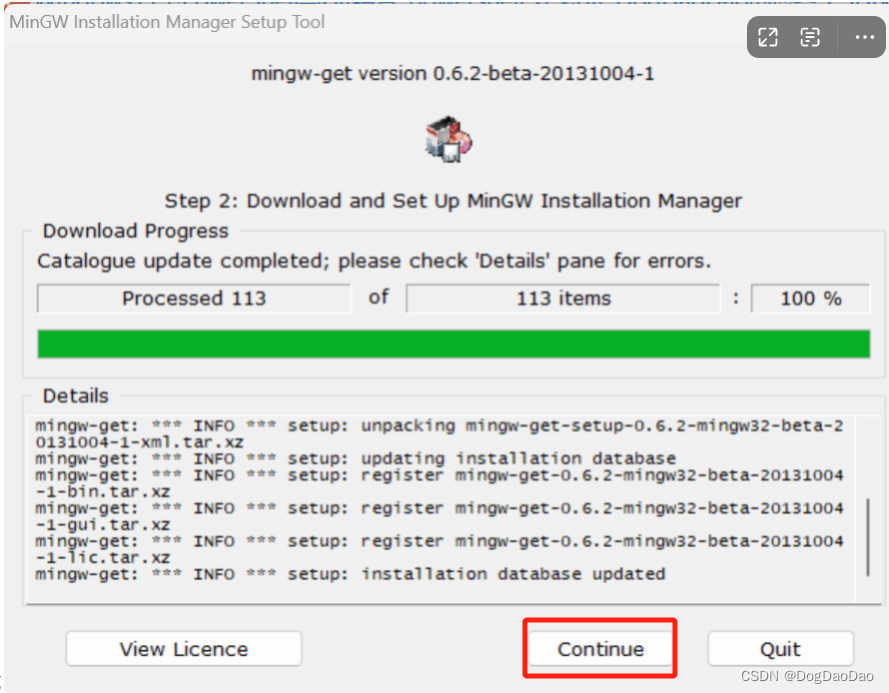
勾选Basic setup里的安装包:一般情况下basic setup里的安装包就够了,根据自己的实际使用请款是否需要all packages;勾选之后点击“Installation——Apply Changes”
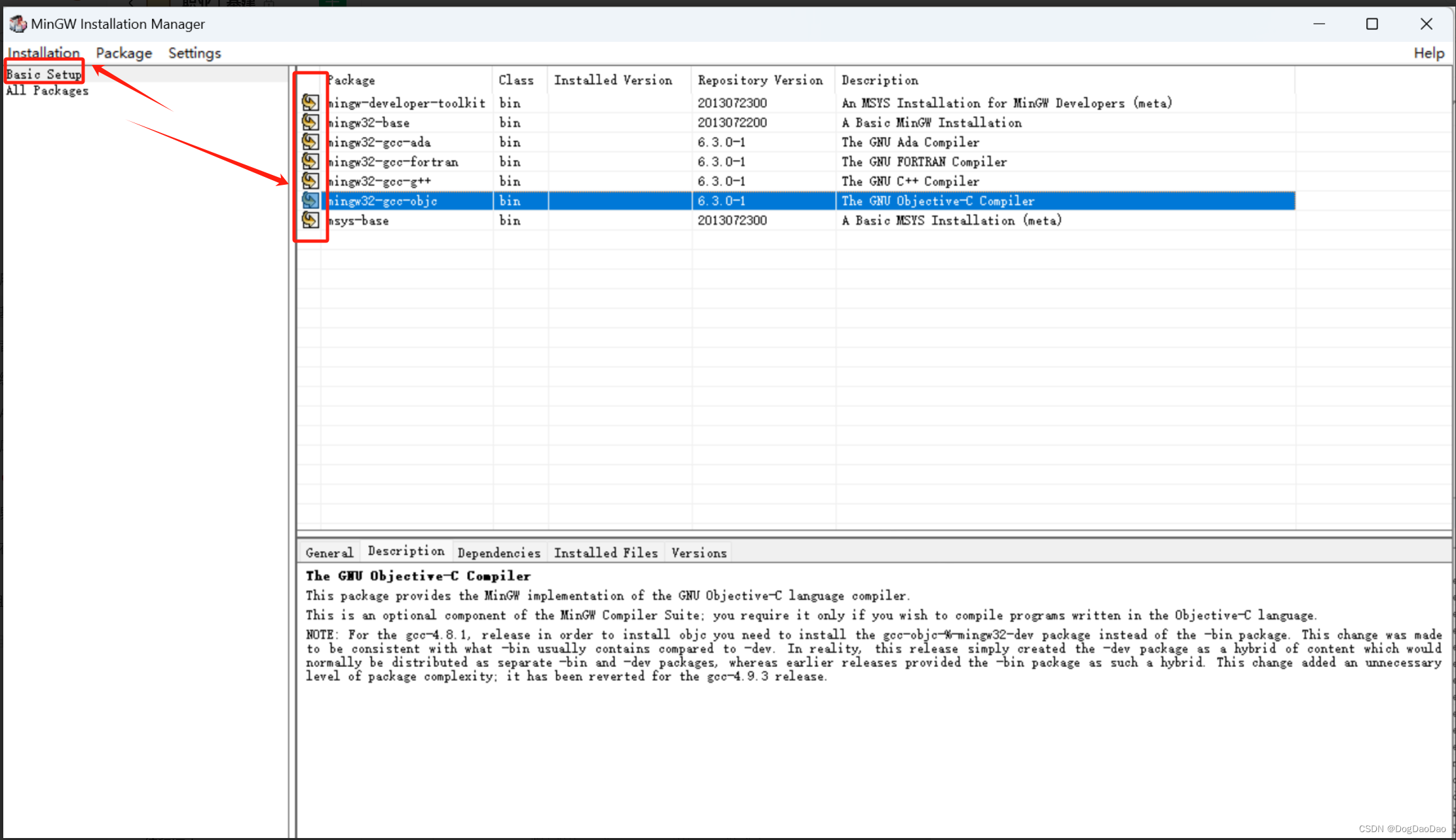
出现successfully: 较长时间的安装过程,且可能需要反复多次安装,最终才会全部成功
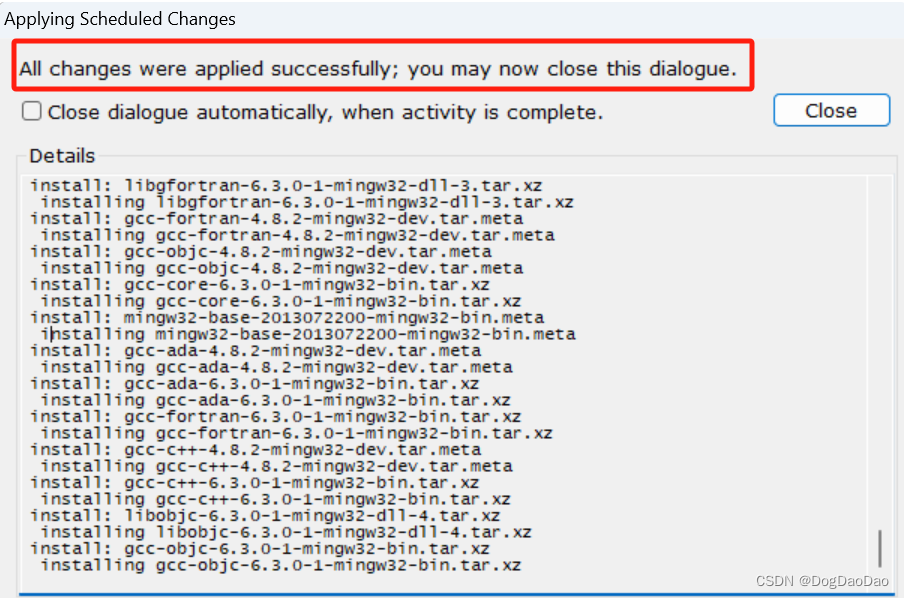
``验证是否成功:` 当Apply Changes 变成灰色不可点击状态时,即代表选定的安装包全部下载安装成功。
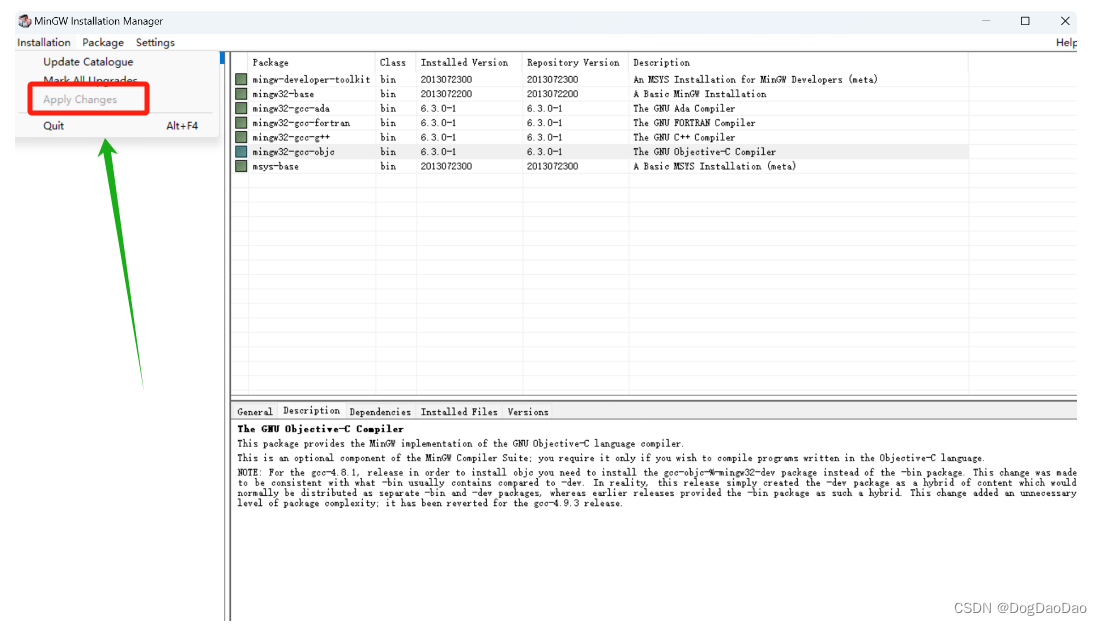
配置环境变量
选择高级系统:系统——高级系统设置
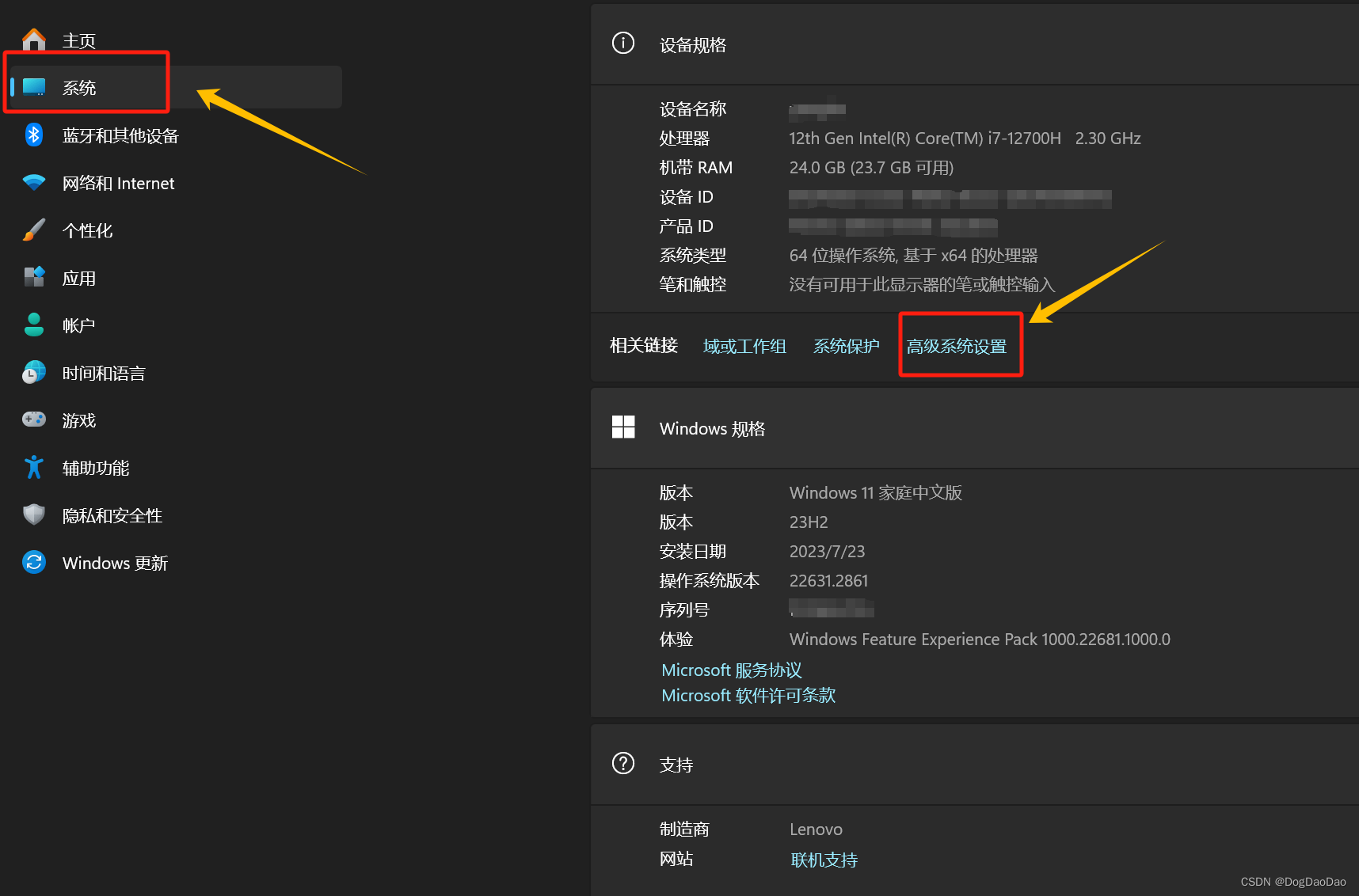
环境变量:选择“环境变量(N)”按钮
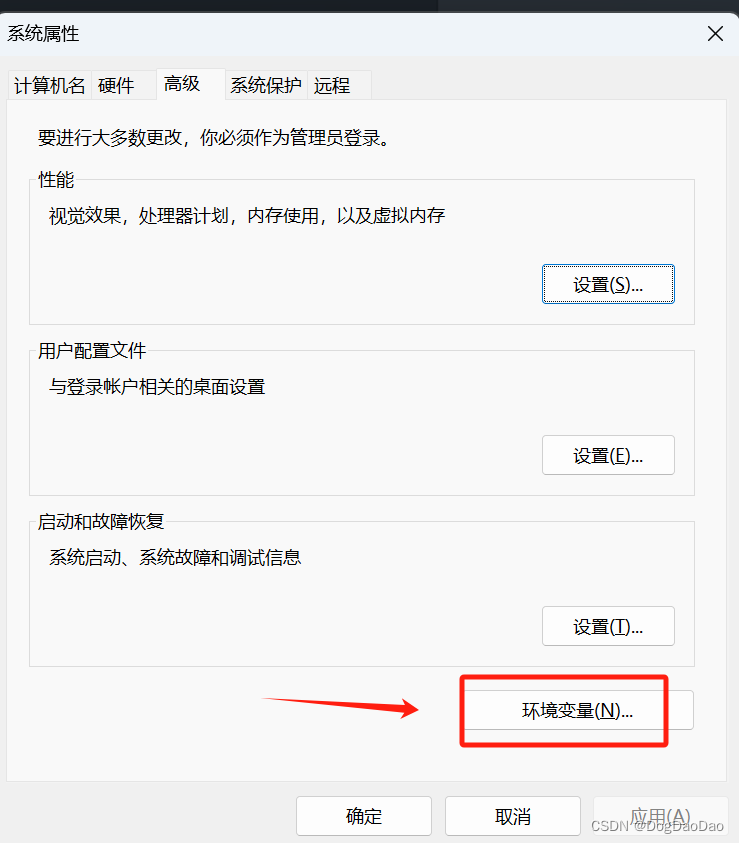
系统变量:在系统变量里选择path项
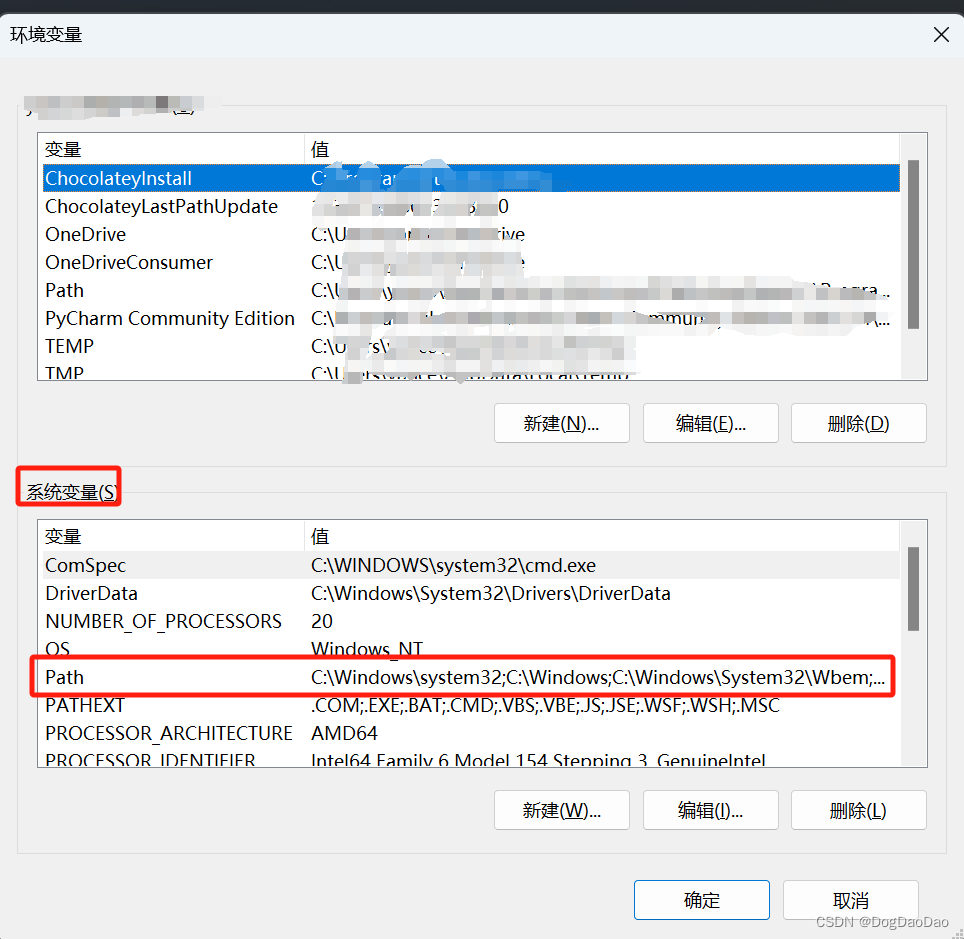
新建MinGW下bin路径:将安装的MinGW路径里的bin路径拷贝到path里。
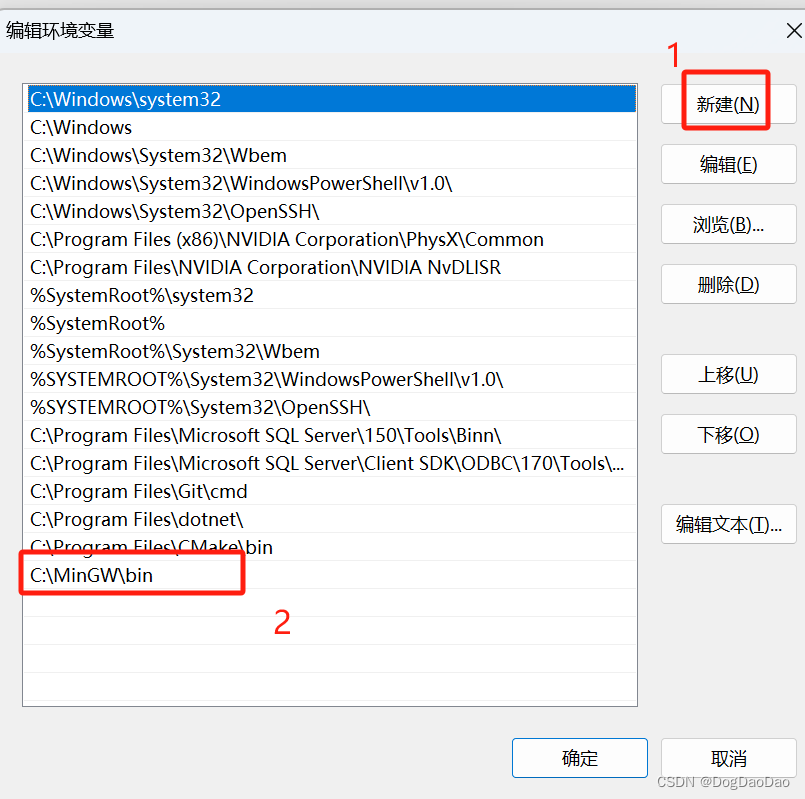
确定应用并重启设备:重启电脑,使环境变量生效。
验证是否生效:打开PowerShell,输入命令gcc -v,若出现如下MinGW的安装版本,则代表安装配置成功。

备注
windows的编译可选较多,如MSYC、MinGW、Cygwin、MSYS2等,有兴趣的可以展开研究。
本文来自互联网用户投稿,该文观点仅代表作者本人,不代表本站立场。本站仅提供信息存储空间服务,不拥有所有权,不承担相关法律责任。 如若内容造成侵权/违法违规/事实不符,请联系我的编程经验分享网邮箱:veading@qq.com进行投诉反馈,一经查实,立即删除!